Gambar yang didigitalkan terdapat dalam pelbagai format. Hari ini terdapat lebih daripada 30 format grafik. Format gambar apa pun dapat dilihat di harta fail. Untuk gambar berkualiti tinggi, format RAW biasanya digunakan, untuk gambar dan gambar biasa -.
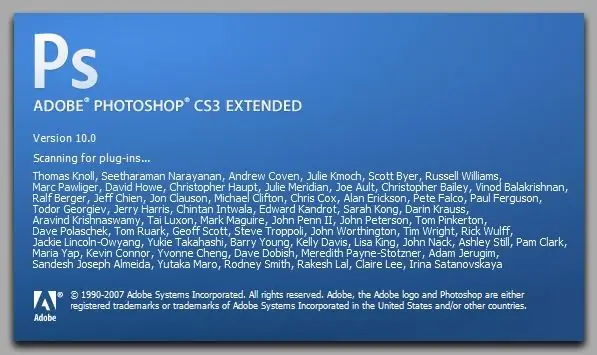
Arahan
Langkah 1
Untuk memindahkan fail besar, termasuk gambar, melalui Internet, terutama pada kelajuan rendah, dan untuk menulis foto ke pemacu kilat dan CD, adalah wajar untuk menukar satu format gambar ke format lain, kurang besar, tetapi pada masa yang sama tidak kalah dalam gambar kualiti.
Format ini adalah JPEG dan PNG. Dan jika.
Langkah 2
Untuk mengubah format gambar dalam program grafik terkenal Adobe Photoshop, buka file dengan gambar atau foto (menu atas, "File", "Open …") dan simpan file sebagai gambar baru untuk mengubah format. Untuk melakukan ini, pilih "Fail" sekali lagi dan kemudian "Simpan Sebagai …".
Langkah 3
Di tetingkap yang muncul, anda akan melihat menu drop-down "Format". Pilih format *.jpgG, alias *.
- Maksimum
- Tinggi
- Sedang
- Rendah
atau tetapkan kualiti foto yang diinginkan dengan slaid, dari 1 hingga 12, di mana 12 adalah kualiti maksimum tanpa kehilangan yang asli. Kemudian klik "OK". Format foto berjaya diubah.






